
Kao u riječi, smanjiti ili povećati udaljenost između redaka: korak po korak upute. Kako promijeniti ili postaviti udaljenost između linija?
Članak će reći kako u uredniku "Riječ" promijeniti interval linije.
Novice korisnici uređivača teksta " Word 2007/2010/2013/2016»Pitajte kako smanjiti ili povećati interval između redaka u ovom programu? Raspravljajmo o tome.
Pod arktičkim intervalom u programu " Riječ.»Znači udaljenost između svakog prethodnog i naknadnog niza teksta. Takva udaljenost također može imati dva paragrafa koji rade jedan za drugim. Općenito, ovaj se interval može promijeniti u jednom ili drugom smjeru.
Odmah napomenuti da u različitim verzijama " Riječ.»Interval linije se mjeri malo drugačije. Naime, ako je u verziji 2003. ova udaljenost zabilježena, na primjer, broj " 1"U naknadnim verzijama, ista vrijednost će biti malo više. U načelu nas ne plaši, pogotovo ako govorimo o novije verzije " Riječ.».
Sada nastavite na pitanje.
Kako promijeniti interval linije u "Word"?
Počnimo s činjenicom da u programu " Riječ.»Ovaj se parametar može promijeniti iu već ispisanom tekstu i postaviti željene parametre za tekst koji ćete samo nazvati. U drugom slučaju, samo trebate unaprijed konfigurirati dokument i mirno ući u tekst - interval linije će biti poput vas kao što je propisano.
Ako želite promijeniti raspon u određenom dijelu dokumenta ili u cijelom tiskanom dokumentu, zatim unaprijed označite željeno područje mišem. U načelu, možete čak i na drugi način:
- Na gore na programskoj alatnoj traci u odjeljku " glavna stvar", Na desnoj strani postoji alat koji nam je potrebno, kao što je prikazano na screenshotu. Kliknite ovdje da " Istaknuti", Nakon toga, izbornik će se otvoriti s prijedlogom za odabir načina odabira.

Kliknite ovdje da biste "dodijelili"
- Kada odaberete željeno područje dokumenta, kliknite na " Interval»Lijevo od prethodnog alata (grupa" Stavak»).
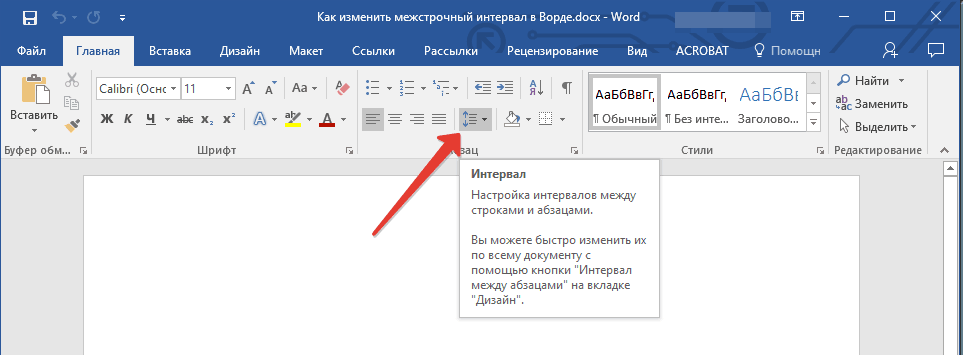
Kliknite na "interval"
- Sada možete odabrati potrebnu udaljenost između redaka. Prva praksa odaberite različite opcije.
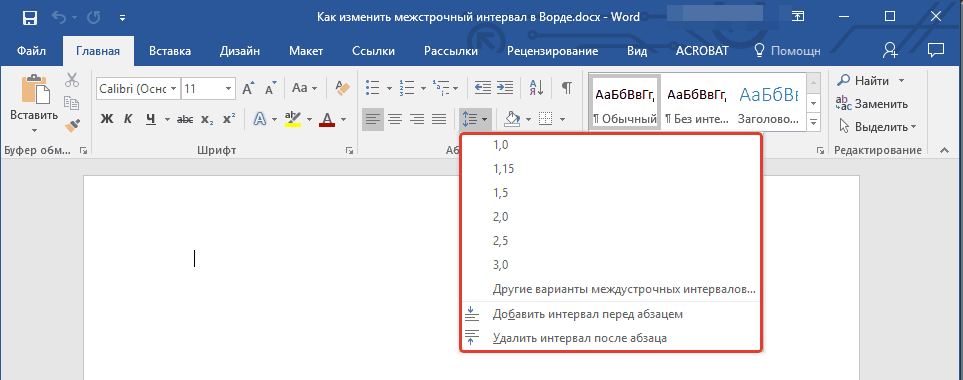
Odaberite potrebnu udaljenost između redaka
- Ako sve zadane opcije nisu prikladne za vas, koristite dodatne postavke kao što je prikazano na slici.
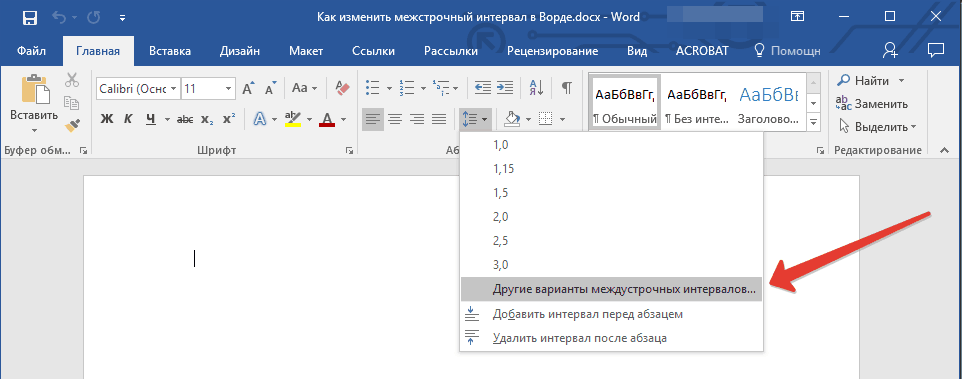
- Prozor će se otvoriti, gdje u odjeljku " Uvlake i intervali»Prilagodite parametre koliko želite. Kao uzorak, prozor je ispod, u njoj ćete vidjeti kako se udaljenost između redaka mijenja kao što ste postavili. Ako ste snimili opciju koja vas zadovoljava, kliknite na " u redu».
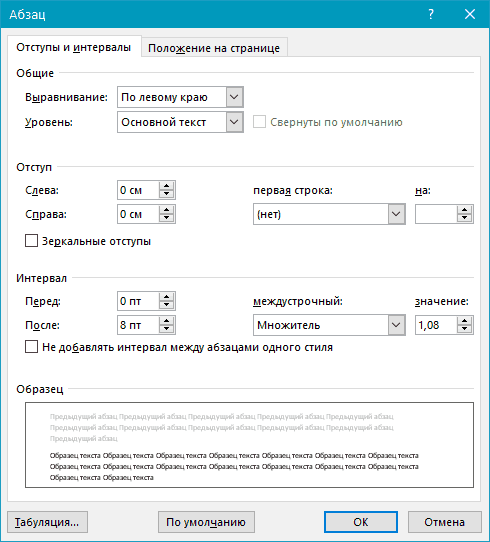
Dodatne postavke
Promijenite udaljenost između paragrafa
Kada promijenite udaljenost između redaka, svi tekst dobivate jedan pogled, to jest, čak i interval između paragrafa ostaje isti kao i interval između linija u njemu:
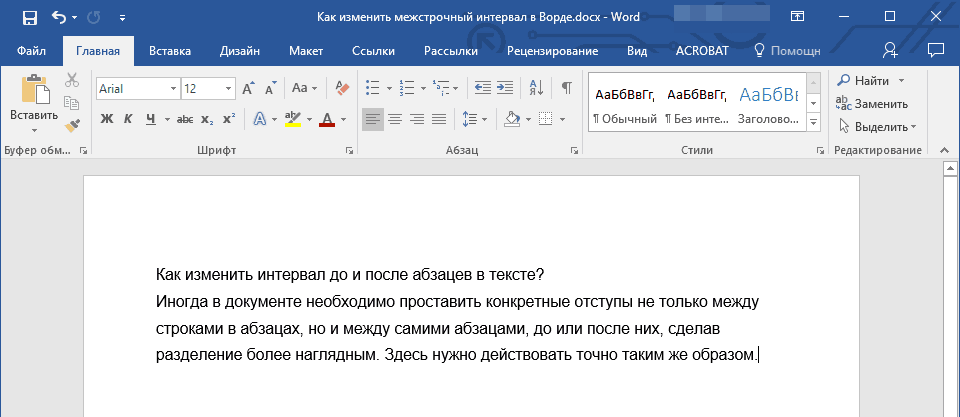
Tekst bez intervala između paragrafa
Ako želite svaki novi stavak da se istakne u tekstu bolje, onda morate promijeniti udaljenost između paragrafa. Da biste to učinili, učinite sljedeće:
- Označite tekst u dokumentu ili traženom dijelu
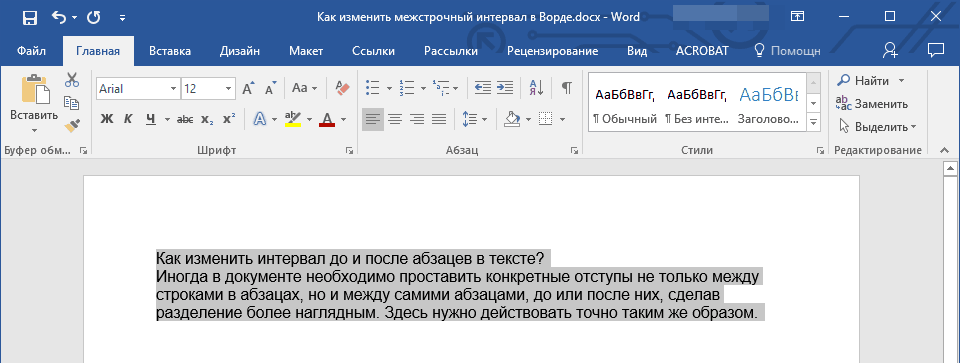
Označite tekst
- Nadalje, kao u prethodnom uputu, na katu na alati kliknite na poznati gumb - " Interval"" U prekidnom izborniku obratite pozornost na stavke - " Dodajte interval u / nakon paragrafa"" Ponovite ponovno, poboljšajte ovu ili tu stavku dok ne odlučite o izboru.
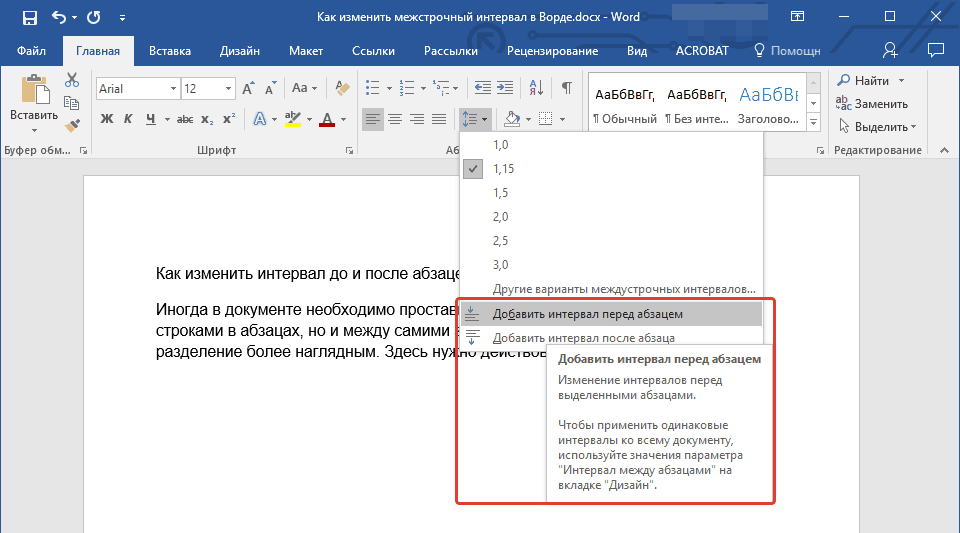
Kliknite na gumb "Interval", odaberite potrebne stavke.
- Ako niste odgovarali zadanim postavkama, ponovno idite na dodatne parametre (" Ostale opcije za intervale tereta"), Radite s postavkama, obratite pozornost na uzorak i na kraju kliknite na" u redu».
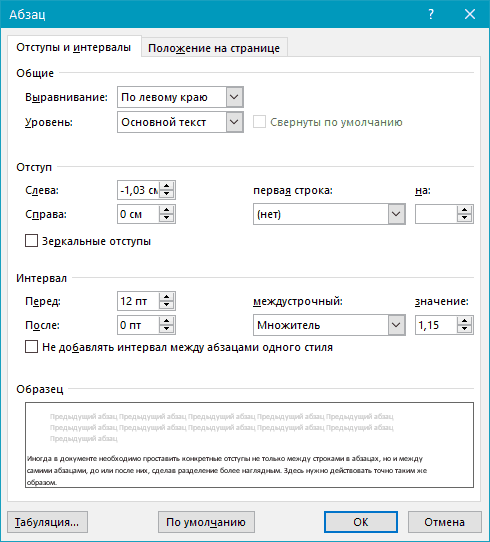
Dodatne postavke - "Ostale opcije za intervale tereta"
Drugu metodu za povećanje ili smanjenje udaljenosti između redaka
Do sada smo razgovarali o tome kako povećati / smanjiti udaljenost između redaka / paragrafa dodjeljivanjem određenih dijelova teksta i rad na njima. To jest, mogli bismo promijeniti svaki dio teksta na svoj način: negdje povećati udaljenost između naslova i teksta, negdje smanjiti udaljenost između određenog stavka.
Sada nećemo ozlijediti tako da se takav dizajn teksta u jednom pali u jednom padu da ne trpimo dugo, nakon što je mijenjao svaki interval između redaka / paragrafa / titlova. Sada ćemo pribjeći drugim mogućnostima programa " Riječ.».
Dakle, postaviti sve potrebne parametre za sve tekst u jednom prilikom, učinite sljedeće:
- Prvo, dodjeljujemo tekst u kojem želimo promijeniti svu udaljenost koju trebamo
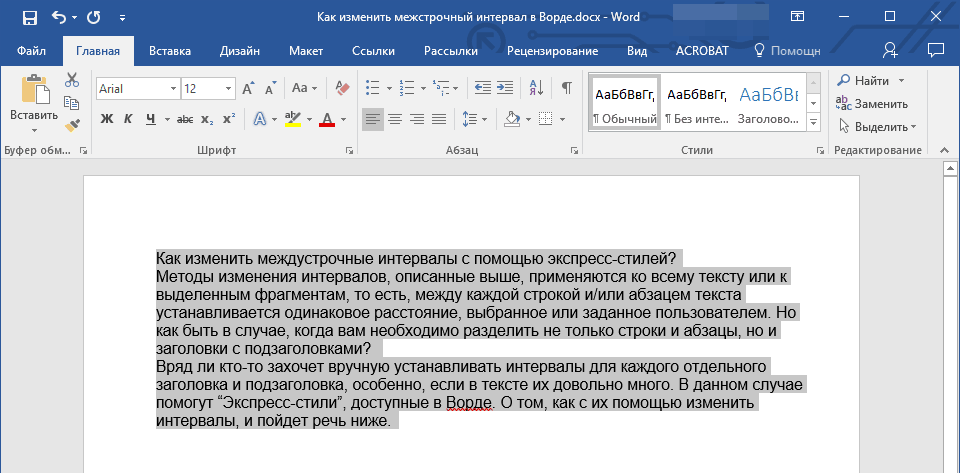
Poslati tekst
- U poglavlju " glavna stvar", Na desnoj strani alatne trake kliknite na strelicu, kao što je navedeno u screenshotu.
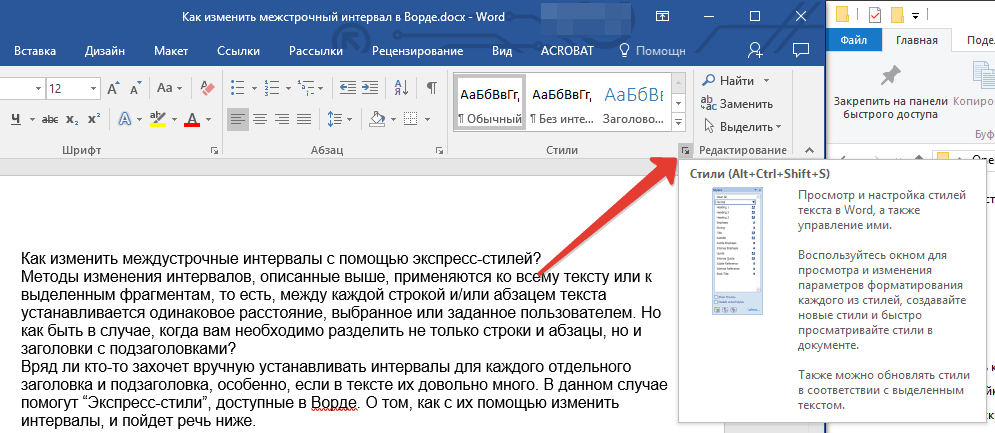
Kliknite na strelicu
- U prekidnom izborniku odaberite različite opcije. Kao što smo odabrali tekst u prozoru programa bit će modificirani kao primjer.
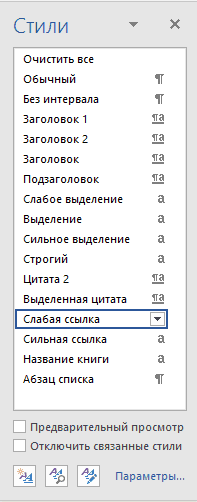
Odaberite stil
- Odabir odgovarajućeg stila, zatvorite izbornik i uživajte u rezultatu
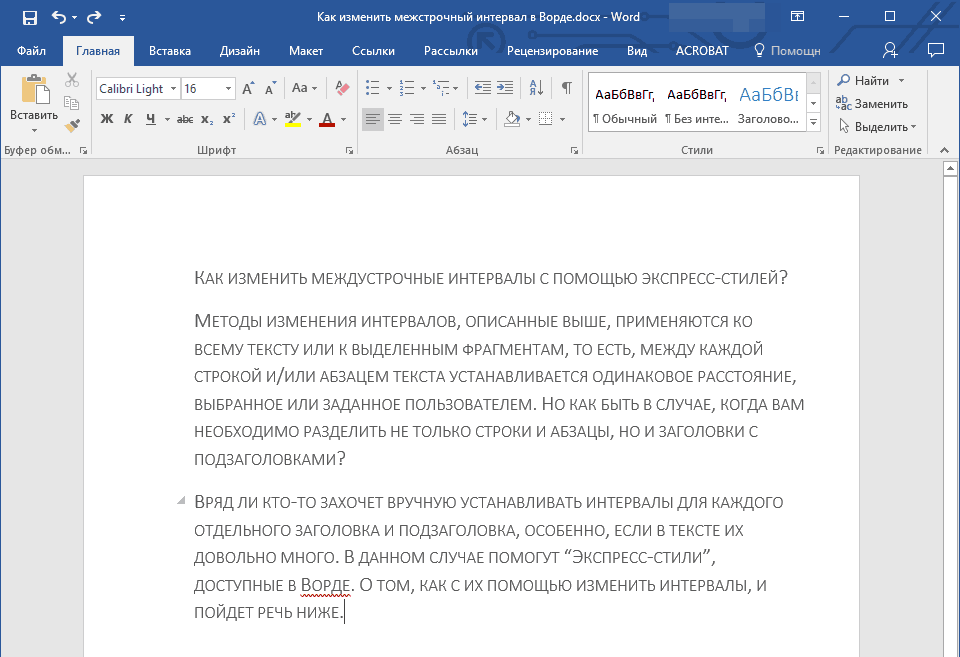
Primljeni rezultat
